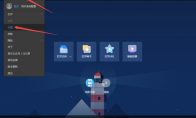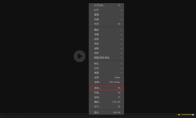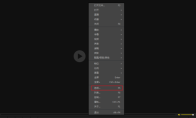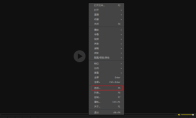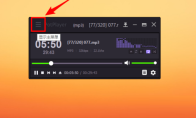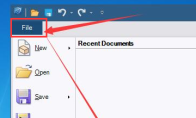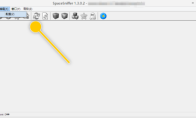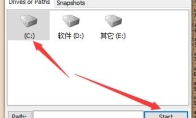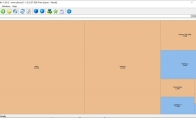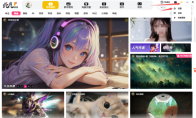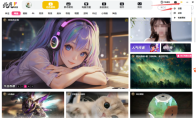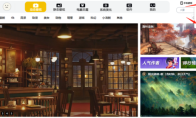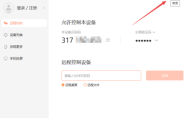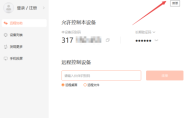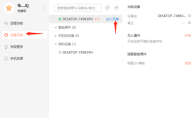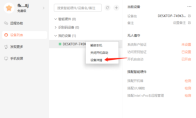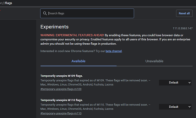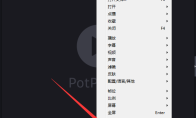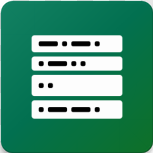84.55MB / 2025-09-30
恒星播放器软件中,其中怎么安装madVR滤镜,还不是很了解。本文为大家带来详细的步骤分享,想了解的小伙伴快一起来看看吧!恒星播放器如何安装madVR滤镜1、双击打开软件,点击左上角的软件图标,接着点击下方选项列表中的"设置"。 2、在打开的窗口界面中,点击左侧栏中的"滤镜"选项,接着找到右侧中的"madVR渲染"一栏,点击"安装madVR"。 3、然后根据提示进行安装。 4、最后安装完成后,进入"滤镜"选项界面后,找到"madVR滤镜"一栏,将其中的"开"勾选上,随后点击应用确定就可以了。
恒星播放器是一款非常好用的内置解码的工具,很多小伙伴还不知道怎么更换皮肤。本文为大家带来详细的步骤分享,想了解的小伙伴快一起来看看吧!恒星播放器如何更换皮肤1、双击打开软件,点击左上角的软件图标,接着点击下方选项列表中的"皮肤"。 2、在打开的窗口界面中,选择自己喜欢的皮肤进行设置。 3、这样皮肤就更换成功了。
PotPlayer是一款非常好用专业的视频播放的工具,那你你知道如何设置播放时窗口位置不变吗?不晓得如何设置的小伙伴,这里为大家带来详细的介绍,想了解的小伙伴快一起来看看吧!PotPlayer怎么设置播放时窗口位置不变1、双击进入软件,右击空白处,选择列表中的"选项"打开。 2、在打开的窗口界面中,点击左侧"基本"选项中的"起始"。 3、然后找到右侧中的"播放器启动后"一栏,将"窗口位置"和"窗口尺寸"分别设置为"之前位置"和"之前尺寸",并将下方中的"保持上次窗口状态"小方框勾选上。 4、最后点击左侧栏中的"播放"选项,找到右侧中的"播放窗口尺寸",将其设置为"保持原样",随后点击"确定"即可。
PotPlayer是一款非常专业好用的视频播放的软件,其中如何设置记忆播放,还不是很了解,本文为大家带来详细的步骤分享,想了解的小伙伴快一起来看看吧!Potplayer如何设置记忆播放1、双击进入软件,右击空白处,选择列表中的"选项"打开。 2、在打开的窗口界面中,点击左侧栏中的"播放"选项。 3、然后找到右侧中的"记忆视频播放位置"以及"记忆音频播放位置",将其小方框勾选上,最后点击应用确定就可以了。
PotPlayer软件是很多小伙伴必备的视频软件,很多用户对于怎么设置播放时窗口位置不变,还不是很了解。本文为大家带来详细的步骤分享,想了解的小伙伴快一起来看看吧!PotPlayer如何设置总在最前端1、双击进入软件,右击空白处,选择列表中的"选项"打开。 2、在打开的窗口界面中,点击左侧栏中的"基本"选项,然后找到右侧中的"最前端方式",将其选择为"总在最前端"就可以了。 3、另外也可以点击软件界面右上角的"切换总在最前端"按钮来进行设置。
PotPlayer是一款专业好用的视频播放器工具,其中怎么取消自动更新功能,不少用户还不是很了解。这里为大家带来关于PotPlayer取消自动更新的方法教程分享,想了解的小伙伴快一起来看看吧!PotPlayer如何取消自动更新1、双击进入软件,右击空白处,选择列表中的"选项"打开。 2、在打开的窗口界面中,点击左侧栏中的"基本"选项,然后找到右侧中的"自动更新"一栏,点击选项框的下拉按钮,将其选择为"不使用自动更新"就可以了。
PotPlayer是一款很多用户必备的解码工具,我们可以直接进行自定义皮肤。本文为大家带来关于添加自定义皮肤的详细步骤分享,想了解的小伙伴快一起来看看吧!PotPlayer怎么添加自定义皮肤1、双击打开软件,点击左上角的三条横线图标。 2、接着点击下方选项列表中的"皮肤"。 3、再点击其中的"皮肤设置"选项。 4、在打开的窗口界面中,点击"打开皮肤文件夹"按钮。 5、这时打开的文件夹就是potplayer皮肤文件夹,将下载下来的皮肤文件,一般为".dsf"后缀,复制到该文件夹中。 6、最后点击左上角的三条横线图标,点击下方选项列表中的"皮肤",就可以查看到添加的自定义皮肤,选择想要设置的皮肤即可。
SpaceSniffer怎么设置中文呢?一些小伙伴对于如何设置中文,还不是很清楚。本文为大家带来详细的步骤分享,不清楚的小伙伴快一起来看看吧!SpaceSniffer怎么设置中文1、双击打开软件,点击左上角的"File"选项。 2、在打开的窗口界面中,点击下方中的"spaceclaim options"选项。 3、然后找到其中的"language"一栏。 4、最后点击选项框的下拉按钮,在下方给出的选项列表中选择"中文简体"就可以了。
SpaceSniffer软件是一款非常实用的系统工具,我们是可以直接开启日志扫描警告的。不知道怎么设置的小伙伴,这里为大家带来详细的教程分享,想了解的小伙伴快一起来看看吧!SpaceSniffer怎么设置扫描后闪烁窗口1、双击进入软件,点击上方菜单栏中的"编辑"选项,接着点击下方中的"配置"。 2、在打开的窗口界面中,点击上方中的"行为"选项卡,然后找到下方中的"扫描后闪烁窗口",将其小方框勾选上。 3、最后点击下方中的"确定"保存即可。
SpaceSniffer是一款专业好用直观查看磁盘分布的工具,一些小伙伴对于如何清理磁盘,还不是很了解。本文为大家带来详细的操作教程分享,想了解的小伙伴快一起来看看吧!SpaceSniffer怎么清理磁盘1、双击打开软件,选择想要进行清理的磁盘,点击"start"按钮。 2、如果想要对特定的文件夹进行清理,可以点击"path",在打开的窗口中找到想要清理的文件夹打开。 3、接着软件就会对自动对磁盘内容进行扫描了,黄色代表的是文件夹,蓝色代表的是文件。 4、然后点击下图中的按钮,还可以对文件夹进行进一步的打开。 5、将鼠标移动至某一区域中还可以查看到文件夹或者文件的大小以及相关信息。 6、表格面积越大就说明该文件占用的内存越大,可以帮助用户快速的找到电脑磁盘中的大文件,右击选择选项列表中的"删除",可以对磁盘进行
SpaceSniffer是一款专业好用的磁盘查看的工具,很多用户对于SpaceSniffer清理C盘可以删除的文件有哪些,还不是很清楚。本文为大家带来详细的介绍,想了解的小伙伴快一起来看看吧!SpaceSniffer清理C盘哪些可以删除答:与系统相关的文件无法删除,其他文件基本上都可以进行删除。1、首先电脑中的大部分文都是可以进行删除的,只有C盘中的一些系统文件无法删除。2、在C盘中,拥有"Users"、"windows"以及"Program Files"几个比较大的文件。 3、其中的"windows"文件夹是系统文件夹,非常重要,注意一定不要删除其中的内容,不然可能会导致某些操作失误。4、"Program Files"文件夹是大部分软件文件,也不能删除,删除后可能会导致软件无法正常使用。5、"Users"文件
元气桌面软件是一款非常专业好用的桌面管理的工具,其中如何开启图标管理功能,还有很多用户不是很了解。这里为大家带来详细的教程分享,快一起来看看吧!元气桌面壁纸怎么开启图标整理1、双击打开软件,点击右上角的三条横线图标,接着点击下方选项列表中的"设置"。 2、在打开的窗口界面中,点击左侧栏中的"基本设置"选项。 3、然后找到右侧"桌面整理"一栏中的"开启图标整理",将其小方框勾选上就可以了。
元气桌面是一款免费好用的桌面壁纸美化的工具,其中如何关闭开启自动启动功能,不少用户还不是很了解。这里为大家带来详细的步骤分享,想了解的小伙伴快一起来看看吧!元气桌面壁纸怎么关闭开机自动启动1、双击打开软件,点击右上角的三条横线图标,接着点击下方选项列表中的"设置"。 2、在打开的窗口界面中,点击左侧栏中的"基本设置"选项。 3、然后找到右侧"基本设置"一栏中的"开机自动开启元气壁纸",将其小方框取消勾选就可以了。
元气桌面是一款专业好用的美化工具,不知道如何进行版本更新检查的小伙伴,种类为大家带来详细的步骤分享,想了解的小伙伴快一起来看看吧!元气桌面壁纸怎么进行版本更新检查1、双击打开软件,点击右上角的三条横线图标,接着点击下方选项列表中的"检查更新"。 2、然后在弹出的窗口中等待进行检查更新。 3、最后检查更新完成后,如果显示是最新版本,点击"OK"就可以了,如果显示不是最新版本,则根据提示进行更新就可以了。
向日葵远程控制软件中,我们是可以直接查看历史记录的。不知道怎么查看历史记录的小伙伴,这里为大家带来详细的教程分享,想了解的小伙伴快一起来看看吧!向日葵远程控制如何查看历史记录1、双击打开软件,点击点击右上角的三条横线图标。 2、接着点击下方选项列表中的"历史记录"。 3、然后在打开的文件夹中就可以对历史记录进行查看了。
向日葵远程控制软件是一款多功能远端控制工具,其中如何清除历史记录,不少小伙伴还不是很了解。本文为大家带来关于清除历史记录的详细步骤分享,想了解的小伙伴快一起来看看吧!向日葵远程控制如何清除历史记录1、双击打开软件,点击点击右上角的三条横线图标。 2、接着点击下方选项列表中的"历史记录"。 3、然后在打开的文件夹中就可以对历史记录进行查看了。 4、选中想要删除的日志文件,然后按下键盘上的"Delete"键,最后在弹出的提示窗口中,点击"是"就可以了。
向日葵远程控制软件中,一些小伙伴对于如何将设备加入列表,还不是很了解。本文为大家带来详细的步骤分享,想了解的小伙伴快一起来看看吧!向日葵远程控制怎么将设备加入列表1、双击进入软件,点击左侧栏中的"设备列表"选项,接着在右侧中找到本机的设备代码,点击"加入列表"选项。 2、在打开的窗口界面中,点击"立即加入"。 3、然后设置一个设备访问密码,点击"完成加入"。 4、这样就可以在"我的设备"中查看到刚刚加入的本机了。
向日葵远程控制软件是一款很多小伙伴必备的远程控制的工具,其中如何查看硬件配置,还不是很了解。本文为大家带来关于向日葵远程控制查看硬件配置的方法教程分享,快一起来看看吧!向日葵远程控制怎么查看硬件配置1、双击进入软件,点击左侧栏中的"设备列表",接着点击"我的设备",找到需要进行查看的设备,右击选择选项列表中的"设备详情"。 2、然后在右侧给出的窗口中就可以查看到设备的详情信息了。
谷歌浏览器软件中,我们是可以开启自己喜欢的模式的。其中的黑色模式如何开启,你知道吗?这里为大家带来关于谷歌浏览器开启黑色模式的方法教程,希望可以帮助到大家!谷歌浏览器如何开启黑色模式1、双击打开软件,在上方地址栏中输入"chrome://flags",回车访问。 2、进入到新的界面后,在上方搜索框中输入"enable-force-dark",回车搜索,找到下方中的"Auto Dark Mode for Web Contents"选项。 3、然后点击右侧的选项框下拉按钮,在下方给出的选项列表中选择"enable"。 4、最后将软件重新启动就可以了。
PotPlayer是很多用户必备的专业的视频播放器工具,不少用户对于设置使用aviSynth滤镜如何操作,还不是很了解。下面为大家带来详细的介绍,快一起来看看吧!PotPlayer如何设置使用aviSynth滤镜1、双击进入软件,右击页面空白处,选择给出列表中的"选项"打开。 2、在打开的窗口界面中,点击左侧栏中的"视频"选项。 3、接着点击其中的"aviSynth"选项。 4、然后找到右侧"aviSynth设置"一栏中的"使用aviSynth滤镜",将其小方框勾选上,最后点击"确定"保存即可。
146.82MB
2025-12-04
7.94MB
2025-12-04
1.03MB
2025-12-04
5.00GB
2025-12-04
67.53MB
2025-12-04
1.06MB
2025-12-04
84.55MB / 2025-09-30
248.80MB / 2025-07-09
2.79MB / 2025-10-16
63.90MB / 2025-11-06
1.90MB / 2025-09-07
210.99MB / 2025-06-09
374.16MB / 2025-10-26
京ICP备14006952号-1 京B2-20201630 京网文(2019)3652-335号 沪公网安备 31011202006753号违法和不良信息举报/未成年人举报:legal@3dmgame.com
CopyRight©2003-2018 违法和不良信息举报(021-54473036) All Right Reserved